Layanan Google Play Tidak Akan Berjalan Jika
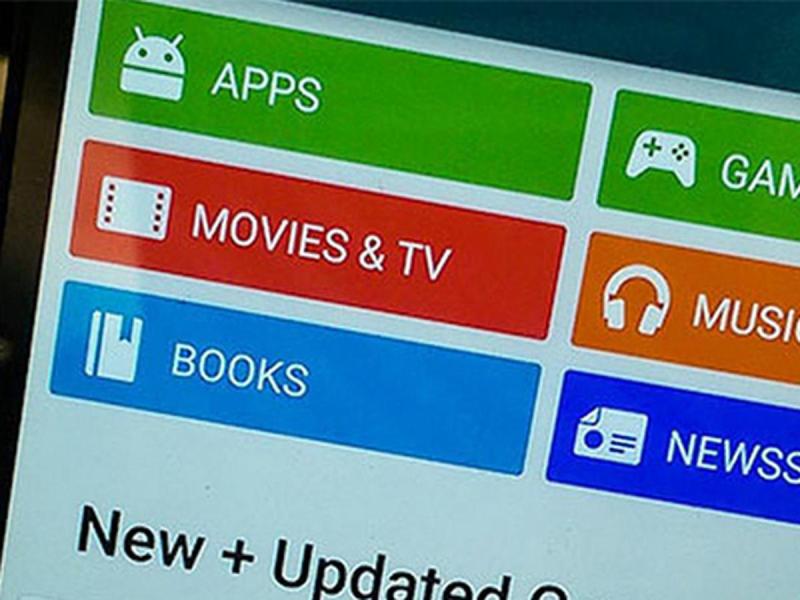 Layanan Google Play tidak berjalan
Layanan Google Play tidak berjalan3 Cara Mudah Memastikan Layanan Google Play di Android Anda Selalu Terkini
Layanan Google Play tidak berjalan – indopelita teknologi,. Ketika Anda memiliki perangkat Android, Layanan Google Play adalah salah satu komponen esensial yang mendukung pengalaman pengguna Anda. Ini adalah pintu gerbang ke dunia aplikasi, game, dan konten digital yang kaya, yang membuat perangkat Android Anda menjadi lebih bermanfaat dan serbaguna. Namun, seperti semua aplikasi, Layanan Google Play juga perlu diperbarui secara berkala agar tetap efisien dan terkini.
Anda mungkin pernah mengalami situasi di mana aplikasi atau fitur di perangkat Android Anda tiba-tiba tidak berfungsi dengan baik. Ini bisa menjadi hasil dari Layanan Google Play yang perlu diperbarui. Oleh karena itu, dalam artikel ini, kami akan memandu Anda melalui tiga cara mudah untuk memastikan Layanan Google Play di perangkat Android Anda selalu dalam versi terbaru.
Dengan mengikuti panduan ini, Anda akan dapat menjaga perangkat Android Anda tetap optimal dan menghindari masalah yang tidak perlu. Mari kita mulai dengan cara pertama untuk memeriksa pembaruan melalui Google Play Store.
Mengapa Pembaruan Layanan Google Play Penting?
Pembaruan Layanan Google Play sangat penting karena berperan sebagai fondasi utama bagi banyak aplikasi dan fitur penting di perangkat Android. Bila tidak di perbaharui maka Layanan Google Play tidak berjalan. Berikut adalah beberapa alasan mengapa pembaruan Layanan Google Play sangat krusial:
- Kesesuaian dengan Fitur Terbaru: Layanan Google Play sering kali mendapatkan pembaruan dengan peningkatan fitur dan fungsionalitas baru. Dengan memperbarui Layanan Google Play, Anda memastikan bahwa perangkat Android Anda dapat mengakses dan memanfaatkan fitur-fitur terbaru yang diperkenalkan oleh Google.
- Kinerja yang Lebih Baik: Pembaruan Layanan Google Play sering kali mencakup perbaikan bug dan peningkatan kinerja. Ini berarti aplikasi yang bergantung pada Layanan Google Play, seperti Gmail, Google Maps, dan Google Drive, akan berjalan lebih lancar dan lebih stabil.
- Keamanan: Pembaruan Layanan Google Play juga mencakup perbaikan keamanan. Ini membantu melindungi perangkat Android Anda dari kerentanan keamanan yang dapat dieksploitasi oleh malware dan ancaman siber lainnya. Dengan menjaga Layanan Google Play terkini, Anda menjaga perangkat Anda tetap aman.
- Kompatibilitas Aplikasi: Beberapa aplikasi memerlukan versi Layanan Google Play tertentu untuk berfungsi dengan baik. Dengan tidak memperbarui Layanan Google Play, Anda mungkin akan mengalami masalah kompatibilitas, di mana beberapa aplikasi mungkin tidak dapat diinstal atau berjalan dengan benar.
- Pemecahan Masalah: Terkadang, masalah yang Anda alami pada perangkat Android dapat diselesaikan dengan pembaruan Layanan Google Play. Mengabaikan pembaruan dapat mengakibatkan masalah yang tidak perlu terus berlanjut.
- Kinerja Baterai yang Lebih Efisien: Pembaruan Layanan Google Play juga dapat mencakup perbaikan yang meningkatkan efisiensi penggunaan daya baterai. Ini bisa mengakibatkan baterai perangkat Android Anda bertahan lebih lama.
Dengan demikian, pembaruan Layanan Google Play adalah kunci untuk menjaga perangkat Android Anda tetap efisien, aman, dan mendukung aplikasi terbaru. Jangan abaikan pembaruan ini, karena mereka dapat membuat pengalaman Android Anda lebih baik secara keseluruhan.
Update Melalui Google Play Store
Langkah-langkah untuk memperbarui Layanan Google Play ke versi terbaru melalui Google Play Store adalah sebagai berikut:
- Buka Google Play Store: Cari ikon Google Play Store di layar beranda perangkat Android Anda, lalu ketuk untuk membukanya.
- Buka Kolom Pencarian: Ketika Anda berada di aplikasi Google Play Store, perhatikan ada kolom pencarian yang berada di bagian atas atau tengah layar. Ketuk kolom ini untuk memulai pencarian.
- Cari Layanan Google Play: Di kolom pencarian, ketikkan “Layanan Google Play” atau “Google Play Services”. Tekan tombol “Cari” atau ikon kaca pembesar untuk memulai pencarian.
- Temukan Aplikasi: Hasil pencarian akan menampilkan aplikasi Layanan Google Play. Ketika Anda menemukannya, ketuk aplikasi tersebut untuk membukanya.
- Perbarui Aplikasi: Di halaman aplikasi Layanan Google Play, Anda akan melihat tombol “Update” (atau “Perbarui” jika pembaruan tersedia). Ketuk tombol ini untuk memulai proses pembaruan.
- Tunggu Proses Unduhan: Setelah Anda menekan tombol pembaruan, Google Play Store akan mengunduh pembaruan Layanan Google Play ke perangkat Anda. Tunggu hingga proses unduhan selesai.
- Pemasangan Otomatis: Setelah unduhan selesai, sistem akan secara otomatis menginstal pembaruan Layanan Google Play. Ini mungkin memerlukan beberapa saat tergantung pada ukuran pembaruan dan kecepatan koneksi internet Anda.
- Selesai: Begitu pembaruan selesai diinstal, Anda akan melihat pesan atau notifikasi yang mengindikasikan bahwa Layanan Google Play telah diperbarui ke versi terbaru.
- Restart Perangkat (Opsional): Terkadang, disarankan untuk me-restart perangkat Anda setelah pembaruan selesai diinstal untuk memastikan semua perubahan berlaku dengan benar.
Dengan mengikuti langkah-langkah di atas, Anda dapat dengan mudah memperbarui Layanan Google Play ke versi terbaru melalui Google Play Store, memastikan bahwa perangkat Android Anda selalu mendapatkan manfaat dari fitur dan keamanan terbaru yang ditawarkan oleh Google.
Update Melalui APK Pure
Jika Anda tidak dapat menemukan pembaruan Layanan Google Play melalui Google Play Store, Anda dapat mencoba memperbarui Layanan Google Play menggunakan toko aplikasi APK Pure. Berikut langkah-langkahnya:
- Buka Browser di Perangkat Android Anda: Cari dan buka aplikasi browser yang Anda gunakan di perangkat Android Anda.
- Akses APK Pure: Di browser Anda, akses situs web APK Pure dengan mengetikkan “apkpure.com” dalam bar alamat dan tekan “Enter” atau “Go”.
- Cari Layanan Google Play: Di halaman utama APK Pure, Anda akan melihat kotak pencarian. Ketikkan “Layanan Google Play” atau “Google Play Services” dalam kotak pencarian tersebut, kemudian ketuk ikon pencarian.
- Temukan Aplikasi: Hasil pencarian akan menampilkan aplikasi Layanan Google Play. Ketika Anda menemukannya, ketuk nama aplikasi tersebut untuk membukanya.
- Unduh APK: Di halaman aplikasi Layanan Google Play di APK Pure, Anda akan melihat tombol “Unduh APK.” Ketuk tombol ini untuk memulai proses pengunduhan APK Layanan Google Play.
- Konfirmasi Pengunduhan: Saat Anda menekan tombol “Unduh APK,” Anda mungkin akan melihat pesan peringatan di browser Anda. Pastikan untuk menyetujui atau mengonfirmasi pengunduhan.
- Tunggu Proses Unduhan: Tunggu hingga proses pengunduhan selesai. Kecepatan pengunduhan akan tergantung pada koneksi internet Anda.
- Instal File APK: Setelah unduhan selesai, buka file APK Layanan Google Play yang telah diunduh. Anda mungkin perlu membukanya dari penyimpanan perangkat atau dari pemberitahuan unduhan selesai.
- Aktifkan Sumber Tidak Dikenal (Jika Diminta): Jika Anda tidak diizinkan menginstal aplikasi dari sumber yang tidak dikenal, Anda perlu mengaktifkan opsi “Sumber Tidak Dikenal” di pengaturan perangkat Anda. Ini biasanya dapat ditemukan di “Pengaturan” > “Keamanan” atau “Pengaturan” > “Aplikasi” tergantung pada versi Android Anda.
- Instal Aplikasi: Setelah mengaktifkan sumber yang tidak dikenal (jika diperlukan), lanjutkan dengan menginstal APK Layanan Google Play seperti menginstal aplikasi biasa.
- Selesai: Begitu instalasi selesai, Anda akan mendapatkan notifikasi bahwa Layanan Google Play telah diperbarui ke versi terbaru.
Mengaktifkan Pembaruan Otomatis
Mengaktifkan pembaruan otomatis adalah salah satu cara paling praktis untuk memastikan Layanan Google Play selalu terkini. Ini memungkinkan perangkat Android Anda secara otomatis mendownload dan menginstal pembaruan Layanan Google Play begitu versi terbaru tersedia. Berikut langkah-langkahnya:
- Buka Aplikasi “Setelan”: Cari dan buka aplikasi “Setelan” di perangkat Android Anda. Aplikasi ini biasanya memiliki ikon roda gigi atau ikon yang serupa.
- Masuk ke “Tentang Telepon” atau “Tentang Perangkat”: Di dalam aplikasi “Setelan,” cari dan ketuk opsi yang berkaitan dengan informasi perangkat Anda. Biasanya, ini disebut “Tentang Telepon” atau “Tentang Perangkat.”
- Cari Kolom “Update”: Di dalam menu “Tentang Telepon” atau “Tentang Perangkat,” carilah opsi atau kolom yang terkait dengan pembaruan perangkat atau pembaruan sistem. Biasanya, ini disebut “Update” atau “Pembaruan Perangkat.”
- Pilih “Update Otomatis”: Di dalam kolom “Update,” Anda akan menemukan berbagai opsi pembaruan. Cari opsi yang berjudul “Update Otomatis” dan ketuk opsi ini.
- Pilih Sumber Pembaruan: Anda akan diberikan opsi untuk memilih sumber pembaruan otomatis. Pilih opsi “Google Play” atau “Google Play Store” jika tersedia.
- Konfirmasi Pengaturan: Perangkat Anda mungkin akan meminta konfirmasi atau persetujuan untuk mengaktifkan pembaruan otomatis. Tekan “Ya” atau “Izinkan” jika diminta.
- Pengaturan Tambahan (Opsional): Beberapa perangkat Android memiliki pengaturan tambahan terkait pembaruan otomatis, seperti pengaturan pembaruan hanya melalui Wi-Fi atau pengaturan pembaruan seluler. Anda dapat menyesuaikan pengaturan sesuai preferensi Anda.
- Selesai: Setelah Anda mengonfirmasi pengaturan, perangkat Anda akan mulai memeriksa pembaruan Layanan Google Play secara otomatis dan mengunduhnya ketika tersedia. Anda tidak perlu melakukan apa pun setelah ini.
Dengan mengaktifkan pembaruan otomatis, Anda dapat yakin bahwa Layanan Google Play akan selalu diperbarui ke versi terbaru tanpa perlu intervensi manual. Ini adalah cara yang efisien untuk menjaga perangkat Android Anda tetap terkini dan aman.
Perizinan Layanan Google Play
Layanan Google Play atau izin yang diberikan kepada Layanan Google Play adalah bagian penting dari pengaturan privasi dan keamanan perangkat Android Anda. Perizinan ini memungkinkan Layanan Google Play untuk mengakses dan mengelola berbagai fungsi dan data di perangkat Anda agar berbagai aplikasi dan fitur dapat berjalan dengan baik. Berikut ini adalah panduan tentang bagaimana Anda dapat mengelola perizinan Layanan Google Play di perangkat Android Anda:
Buka Aplikasi “Setelan”
- Cari dan buka aplikasi “Setelan” di perangkat Android Anda. Biasanya, ini memiliki ikon roda gigi atau ikon yang serupa.
Buka Opsi “Aplikasi” atau “Aplikasi & Pemberitahuan”
- Di dalam aplikasi “Setelan,” cari opsi yang berkaitan dengan “Aplikasi,” “Aplikasi & Pemberitahuan,” atau sejenisnya. Ini dapat berbeda tergantung pada versi Android Anda.
Temukan “Layanan Google Play”
- Di dalam opsi “Aplikasi” atau “Aplikasi & Pemberitahuan,” cari daftar aplikasi yang terinstal di perangkat Anda. Cari “Layanan Google Play” dalam daftar ini dan ketuk nama aplikasi tersebut.
Buka Opsi “Perizinan” atau “Izin”
- Setelah Anda membuka aplikasi “Layanan Google Play,” cari dan ketuk opsi yang berkaitan dengan “Perizinan” atau “Izin.” Ini akan membawa Anda ke halaman yang menampilkan semua izin yang diberikan kepada Layanan Google Play.
Kelola Izin
- Di halaman izin, Anda akan melihat daftar izin yang diberikan kepada Layanan Google Play. Ini dapat mencakup izin seperti lokasi, penyimpanan, kamera, mikrofon, kontak, dan lain-lain.
Langkah 6: Aktifkan atau Nonaktifkan Izin
- Untuk mengelola izin, cukup ketuk izin yang ingin Anda atur. Ini akan membawa Anda ke halaman di mana Anda dapat mengaktifkan atau nonaktifkan izin tersebut.
Konfirmasi Perubahan (Opsional)
- Beberapa perubahan izin mungkin memerlukan konfirmasi tambahan. Pastikan untuk mengonfirmasi atau mengizinkan perubahan tersebut jika diminta.
Ulangi untuk Izin Lainnya (Opsional)
- Anda dapat mengulangi langkah-langkah di atas untuk semua izin yang ada, sesuai dengan preferensi dan kebutuhan Anda.
Setelah Anda mengelola izin sesuai kebutuhan Anda, Anda dapat menutup aplikasi “Setelan.” Perubahan izin akan diterapkan dan Layanan Google Play akan berfungsi sesuai dengan izin yang telah Anda atur.
Mengelola izin Layanan Google Play adalah langkah penting dalam menjaga privasi dan keamanan perangkat Android Anda. Pastikan untuk memberikan izin yang diperlukan untuk aplikasi yang Anda percayai, tetapi juga nonaktifkan izin yang tidak perlu agar Anda dapat mengendalikan akses aplikasi dengan lebih baik. Bila perizinan ini tidak sesuai maka Layanan Google Play tidak berjalan atau berhenti.
Kesimpulan
Dalam menjaga perangkat Android Anda agar selalu optimal dan aman, pembaruan Layanan Google Play serta pengelolaan izin aplikasi adalah dua aspek penting yang harus diperhatikan. Dalam artikel ini, kami telah membahas tiga cara mudah untuk memastikan Layanan Google Play selalu terkini dan juga bagaimana mengelola izin Layanan Google Play. Berikut kesimpulan dari pembahasan ini:
- Pembaruan Layanan Google Play Penting: Pembaruan Layanan Google Play adalah kunci untuk menjaga perangkat Android Anda tetap terkini. Pembaruan ini membawa peningkatan fitur, kinerja, keamanan, dan kompatibilitas aplikasi.
- Cara 1: Update Melalui Google Play Store: Salah satu cara termudah adalah memeriksa dan melakukan pembaruan melalui Google Play Store. Langkah-langkah yang terperinci telah dijelaskan di dalam artikel.
- Cara 2: Update Melalui APK Pure: Jika pembaruan tidak tersedia di Google Play Store, Anda dapat mencoba mengunduh dan menginstalnya melalui toko aplikasi APK Pure. Pastikan untuk mendapatkan APK dari sumber yang tepercaya.
- Cara 3: Mengaktifkan Pembaruan Otomatis: Mengaktifkan pembaruan otomatis adalah cara yang efisien untuk memastikan Layanan Google Play selalu terkini tanpa perlu intervensi manual.
- Perizinan Layanan Google Penting: Mengelola izin aplikasi, termasuk Layanan Google Play, adalah langkah kunci dalam menjaga privasi dan keamanan perangkat Anda. Atur izin sesuai kebutuhan Anda dan nonaktifkan izin yang tidak diperlukan.
Dengan mengikuti panduan-panduan ini, Anda dapat menjaga perangkat Android Anda selalu dalam kondisi terbaik, terhindar dari masalah kompatibilitas, dan melindungi privasi Anda. Menghindari eror Layanan Google Play tidak berjalan atau berhenti. Pastikan untuk secara berkala memeriksa pembaruan Layanan Google Play dan mengelola izin aplikasi untuk pengalaman Android yang lebih baik.
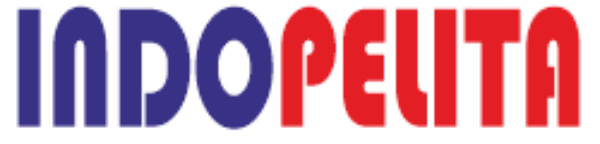







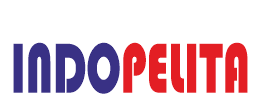
1 year ago
[…] Agar youtube anda berjalan sesuai dengan semestinya dan tidak ada gangguan berikut 3 cara update layanan google play. […]